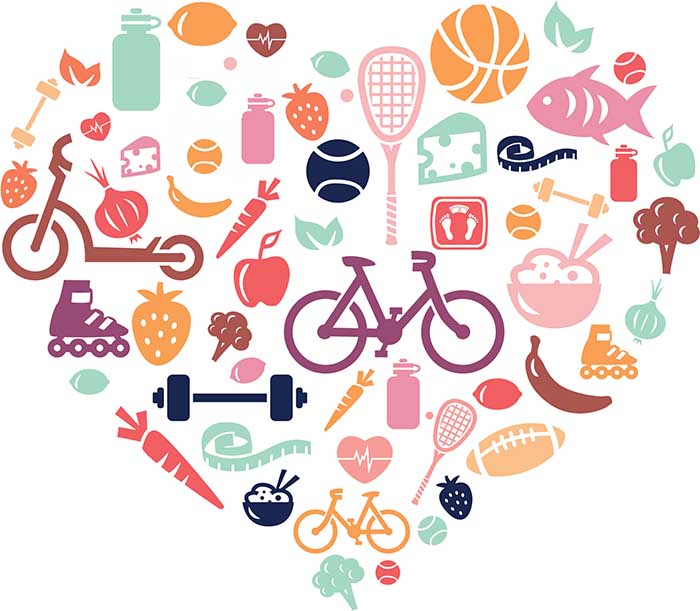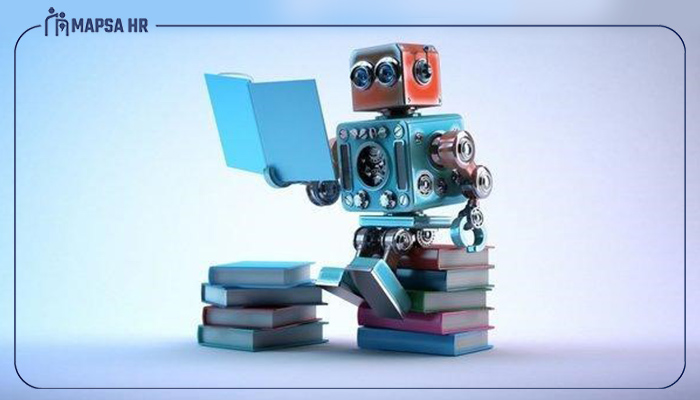11 روش ساده برای مراقبت از رایانه

کامپیوتر شما یک سرمایه گذاری الکترونیکی ارزشمند است که باید از آن مراقبت کرد. در اینجا چند نکته اساسی و ساده برای مراقبت از رایانه شما آورده شده است. قرار دادن یک نرم افزار در فایروال
1. برای لپ تاپ خود محافظ پددار دریافت کنید
یک آستین لپتاپ، کیف لپتاپ یا یک کیف کتاب لپتاپ را بردارید تا آن را در اطراف رایانه خود حمل کنید. حتی می توانید خودتان را از کیسه خواب یا بالش بسازید. چند بار افتادن لپ تاپ می تواند منجر به خراب شدن آن و پاک کردن تمام اسناد مهم شما شود. بدست آوردن مک آدرس لپتاپ
2. نسبت به باتری خوب رفتار کنید
باتری لپ تاپ فقط چند سال دوام می آورد. بنابراین سعی کنید باتری خود را همیشه در حال شارژ نگه ندارید. وقتی شارژ باتری تمام شد، کابل برق را از برق بکشید یا باتری را خارج کنید. همچنین باید باتری خود را قبل از جدا کردن کابل برق به طور کامل شارژ کنید و همچنین قبل از شارژ مجدد باتری را به طور کامل استفاده کنید.
3. از آنتی ویروس و فایروال استفاده کنید
مهم است که از یک برنامه آنتی ویروس به روز شده استفاده کنید. در صورت ابتلا به ویروس یا نرم افزارهای جاسوسی، تعمیر رایانه شما ممکن است بیش از 150 دلار هزینه داشته باشد. همچنین میخواهید از اطلاعات محرمانهای که ممکن است در رایانه خود دارید محافظت کنید.
4. هارد دیسک خود را یکپارچه سازی کنید
اگر از مک استفاده می کنید، رایانه شما از قبل به طور منظم از خود نگهداری می کند. اگر از رایانه شخصی استفاده می کنید، باید هارد دیسک خود را مرتباً یکپارچه سازی کنید تا رایانه شما سریعتر کار کند.
برای دسترسی به Defragmenter دیسک:
روی Start کلیک کنید
برنامه ها
تجهیزات جانبی
ابزارهای سیستم
Defragmenter دیسک
5. Disk Cleanup
از شر فایل های قدیمی که دیگر به آن ها نیاز ندارید خلاص شوید. از Disk Cleanup برای حذف فایلهای موقت، فایلهای موجود در سطل بازیافت و سایر فایلهایی که دیگر به آنها نیاز ندارید، استفاده کنید.
برای دسترسی به Disk Cleanup:
روی Start کلیک کنید
همه برنامه ها
تجهیزات جانبی
ابزارهای سیستم
پاکسازی دیسک
همچنین اگر دیگر به آنها نیاز ندارید، باید تاریخچه مرور و دانلود خود را پاک کنید.
اگر از موزیلا فایرفاکس استفاده می کنید، به آدرس زیر بروید:
ابزار
پاک کردن تاریخچه اخیر
اگر از گوگل کروم استفاده می کنید، به آدرس زیر بروید:
تنظیمات (نماد آچار سمت راست)
تاریخ
موارد را ویرایش کنید
تمام داده های مرور را پاک کنید
6. کامپیوتر خود را دوباره فرمت کنید
اگر رایانه شما فرسوده شده است، از همه فایل های خود نسخه پشتیبان تهیه کنید و سیستم عامل خود را مجدداً نصب کنید. من متوجه می شوم که گاهی اوقات این چنین مشکلی ایجاد می کند، اما برای محافظت از خودم این کار را انجام می دهم، به خصوص پس از حذف ویروس ها یا نرم افزارهای جاسوسی از رایانه خود.

7. مراقب غذاها و نوشیدنی ها باشید
شما باور نخواهید کرد که چه تعداد از رایانه ها با تصادفات مربوط به غذا و نوشیدنی (به ویژه قهوه) خراب شده اند. از یک غذاخوری یا بطری درب دار برای جلوگیری از ریختن نوشیدنی ها روی رایانه خود استفاده کنید. هنگام خوردن غذاهای حاوی سس مراقب باشید زیرا یک ریختن ساده می تواند مشکل بزرگی ایجاد کند.
8. برنامه هایی را که استفاده نمی کنید غیرفعال کنید
اگر رایانه شما زمان زیادی برای بارگیری نیاز دارد، احتمالاً به این دلیل است که برنامه هایی را بارگیری می کند که تنظیم شده اند در هنگام راه اندازی اجرا شوند. با دسترسی به System Configuration و غیرفعال کردن برنامههایی را که هنگام راهاندازی نیازی به اجرا ندارید، بررسی کنید.
برای دسترسی به پیکربندی سیستم و بررسی اینکه کدام برنامه ها در هنگام راه اندازی در حال اجرا هستند، به آدرس زیر بروید:
روی Start کلیک کنید
روی “Run…” کلیک کنید
“msconfig” را تایپ کنید
روی تب “Startup” کلیک کنید
تیک برنامه هایی را که نمی خواهید هنگام راه اندازی بارگذاری کنید بردارید
روی “اعمال” و سپس “OK” کلیک کنید (ممکن است نیاز به راه اندازی مجدد رایانه شما داشته باشد)
9. کامپیوتر را خنک نگه دارید
از استفاده از رایانه خود بر روی سطوح نرم (مانند تختخواب خود) خودداری کنید زیرا این کار از عبور هوا از رایانه شما جلوگیری می کند. سعی کنید یک سطح سرد و سخت برای رایانه خود پیدا کنید تا از گرم شدن بیش از حد جلوگیری کند و جریان هوا را تشویق کند. اگر زیرزمین قابل استفاده و خنکی دارید، از رایانه خود در آنجا استفاده کنید. همچنین باید روی یک پد خنک کننده یا فن سرمایه گذاری کنید تا از گرم شدن بیش از حد جلوگیری کنید.
10. یکباره زیاد بدوید
هر برنامه ای به مقداری از CPU شما نیاز دارد. اگر می خواهید برنامه ای را اجرا کنید و کمی طول می کشد صبور باشید. هر بار که رایانه شما برای یک دقیقه یخ می زند، بلافاصله دکمه پاور را فشار ندهید. کمی صبر کنید و سپس از شهود خود برای ارزیابی اینکه آیا باید راه اندازی مجدد کنید یا خیر استفاده کنید.
سعی کنید برنامه ها و تب های زیادی را همزمان اجرا نکنید. برای جلوگیری از یخ زدن رایانه خود، برنامه ها و برگه هایی را که نیاز ندارید ببندید.
11. کامپیوتر را تمیز کنید
تمیز کردن رایانه برای جلوگیری از کاهش جریان هوا از گرد و غبار که می تواند رایانه شما را بیش از حد گرم کند بسیار مهم است. می توانید گردگیرهای هوا را بردارید تا گرد و غبار را مرتب تمیز کنید. هنگام تمیز کردن کامپیوتر خود بسیار ملایم باشید.
نحوه تمیز کردن مانیتور:
یک پارچه نرم بردارید و آن را با آب خنک مرطوب کنید.
مانیتور خود را با دقت و به آرامی به سمت پایین پاک کنید. زیاد روی صفحه نمایش فشار ندهید.
هیچ قطره ای از آب که می تواند به اجزای داخلی آسیب برساند باقی ندهید.
اطمینان حاصل کنید که پورت های رایانه شما (معمولاً از گرد و غبار) مسدود نمی شود تا از استخدام افراد حرفه ای برای تمیز کردن آنها اجتناب کنید
چگونه پورت های کامپیوتر خود را تمیز کنیم:
- کامپیوتر را خاموش کنید
- از فن یا هوای فشرده استفاده کنید تا هر گرد و غبار و زباله ای را که می توانید از بین ببرید.
- از یک خلال دندان یا سوزن برای تمیز کردن با دقت استفاده کنید.
- فن یا هوای فشرده را بردارید تا ضایعات بیشتری را از بین ببرید.
- الکل را روی یک سواب پنبه ای یا Q-tip بمالید تا اطراف پورت را تمیز کنید.
- قبل از روشن کردن مجدد کامپیوتر، صبر کنید تا کامپیوتر خشک شود.
- کامپیوتر را مرتب تمیز کنید.